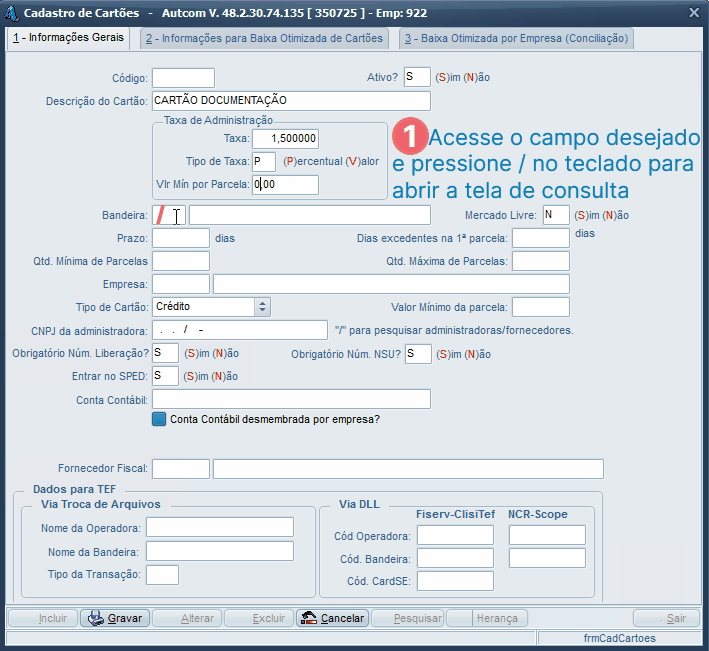O que é
A atividade Desmembrar valores de duplicata de contas a pagar serve para dividir o valor de uma conta em mais de uma categoria do Plano de Contas e Centro de Custos. Isso é útil quando a mesma duplicata envolve tipos diferentes de despesas, como por exemplo marketing e taxas administrativas. Ao separar corretamente cada parte no plano de contas, os relatórios ficam mais claros e a empresa consegue entender melhor como o dinheiro está sendo gasto.
Caminho para acessar
Para desmembrar o valor de uma conta a pagar em diferentes planos de contas, no menu principal do ERP Autcom, localizado à esquerda do sistema clique na opção Financeiro [1], submenu Contas a Pagar [2], opção Manutenção de Contas a Pagar [3]:
Caminho de acesso: Financeiro/Contas a Pagar/Manutenção de Contas a Pagar – frmCadCtaPagar
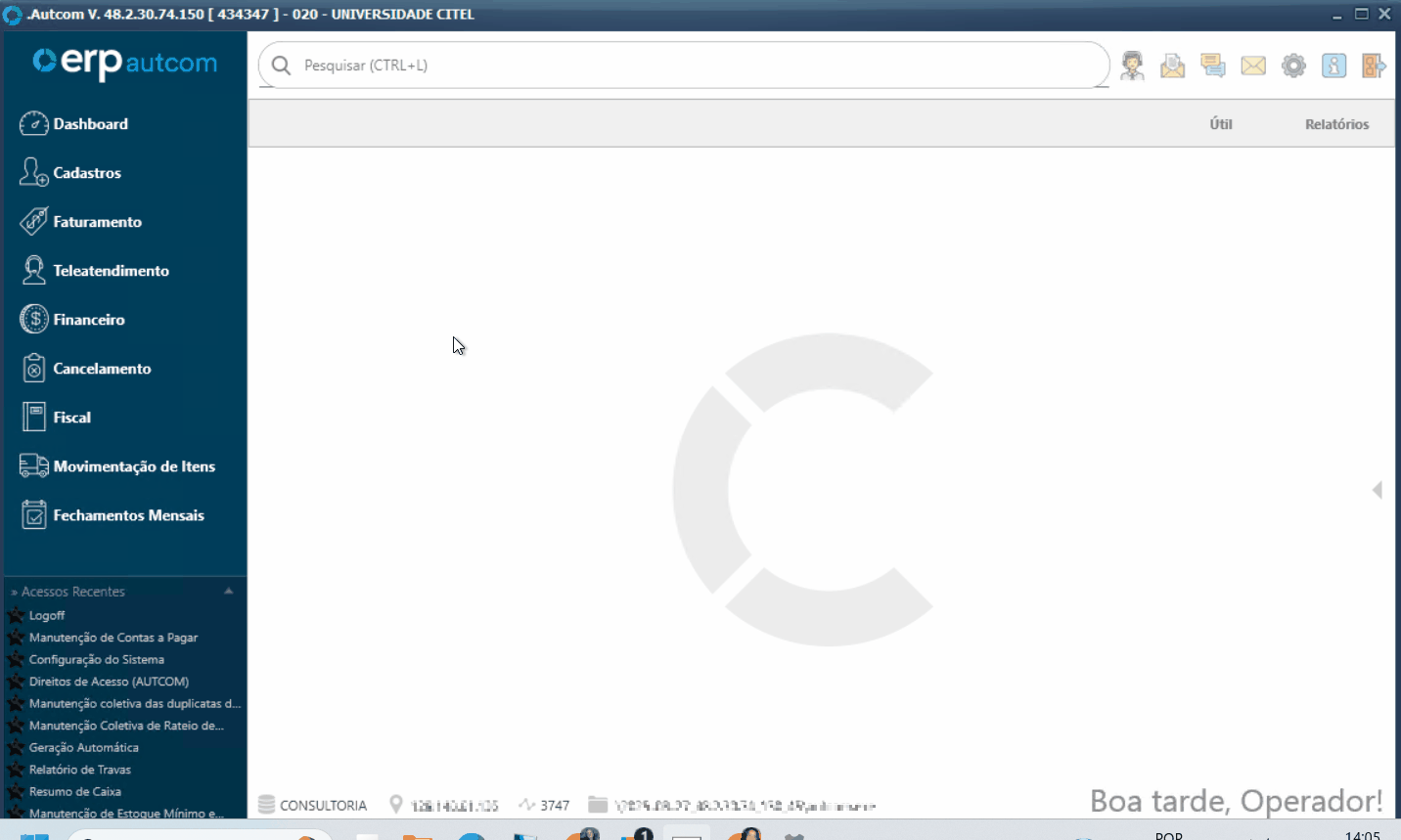
Para a versão clássica do ERP Autcom o caminho é:
Caminho de acesso: Principal/Controle Financeiro/Contas a Pagar/Manutenção de Contas a Pagar – frmCadCtaPagar
Precisa configurar
Configurações
Para execução dessa atividade as configurações abaixo devem ser definidas conforme a necessidade da empresa:
| Código | Descrição | Opção |
| CFG_EVEPRI | Centro de Custos principal para rateio de duplicatas |
Defina qual será o Centro de Custos principal atribuído às duplicatas desmembradas. Observação: Se todos os Centros de Custos utilizados no desmembramento forem iguais, esse mesmo centro será considerado o principal. Se forem diferentes, o sistema adotará como principal o Centro de Custos informado nesta configuração. |
| CFG_CTAPRI | Plano de Contas principal para rateio de duplicatas |
Defina qual será o Centro de Custos principal atribuído às duplicatas desmembradas. Observação: Se todos os Planos de Contas utilizados no desmembramento forem iguais, esse mesmo plano será considerado o principal. Se forem diferentes, o sistema adotará como principal o Plano de Contas informado nesta configuração. |
Direito de Acesso
Para execução dessa atividade, é necessário liberar os seguintes direitos de acesso:
- Principal > Controle Financeiro > Contas a Pagar > Manutenção de Contas a Pagar.
Avalie os direitos abaixo e libere-os para o operador, se necessário:
- Direitos de Acesso > Contas a Pagar > Alterar Plano de contas
- Direitos de Acesso > Contas a Pagar > Alterar Plano de contas da baixa
- Direitos de Acesso > Contas a Pagar > Permitir alterar plano de contas de duplicatas contabilizadas
Para saber mais sobre liberação de direito de acesso no ERP Autcom, consulte a atividade Liberar Direito de Acesso (AUTCOM).
Como fazer
Para desmembrar o valor de uma conta a pagar em diferentes planos de contas, no menu principal do ERP Autcom, localizado à esquerda do sistema clique na opção Financeiro [1], submenu Contas a Pagar [2], opção Manutenção de Contas a Pagar [3]:
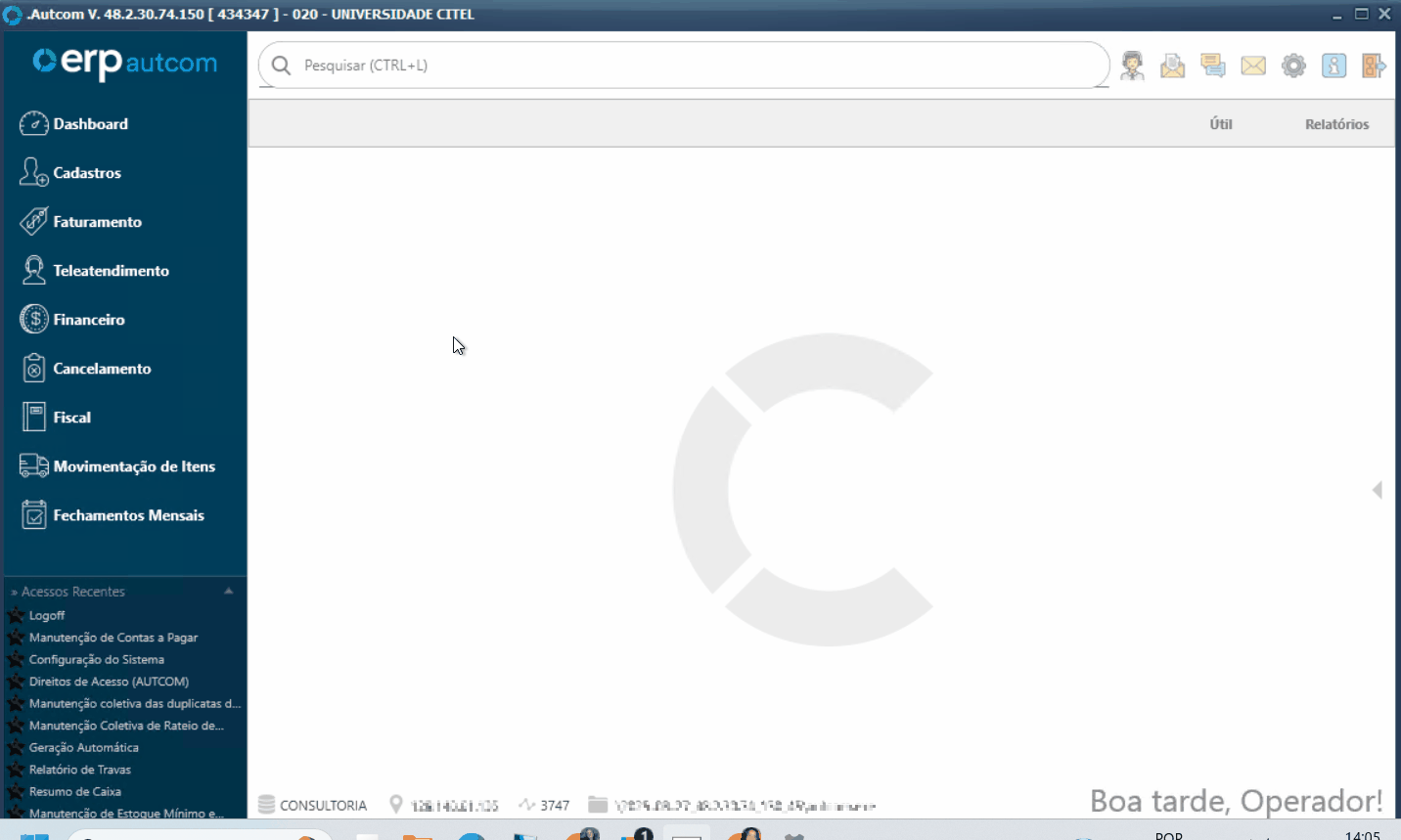
Na sequência, pesquise e escolha a duplicata que terá o valor desmembrado.
Clique no botão PESQUISAR [1], selecione entre as opções TODOS, BAIXADOS e ABERTOS [2], e, na tela de consulta, utilize os filtros para pesquisar e selecionar [3] o registro desejado:
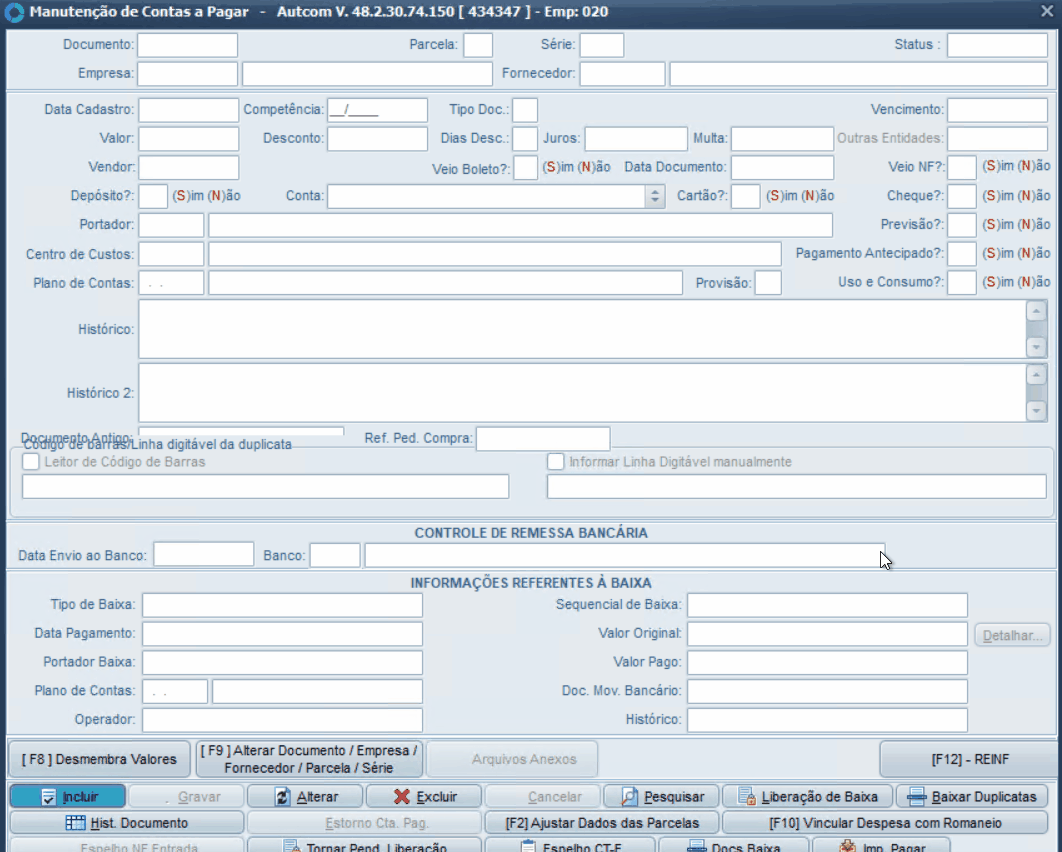
Em seguida, clique no botão ALTERAR [1] e depois em [F8] DESMEMBRA VALORES [2]. Será exibida a tela Desmembramento de Valores:
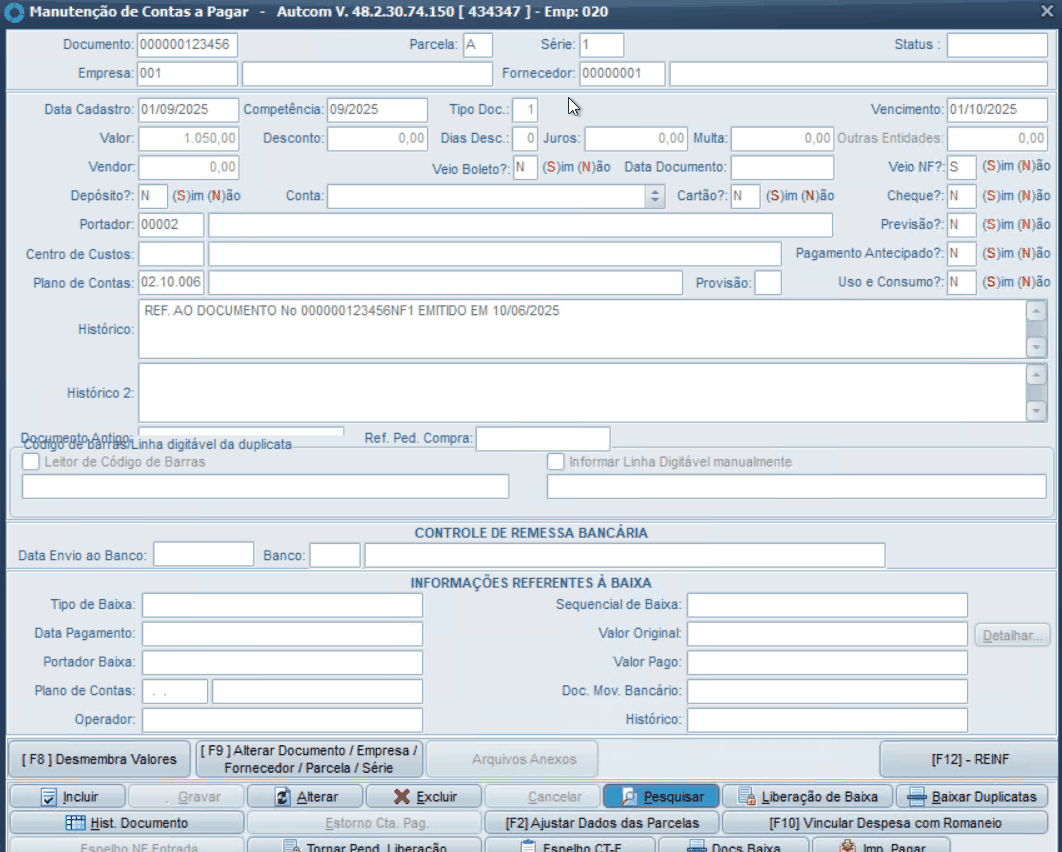
Na tela Desmembramento de Valores os campos são preenchidos como segue:
[1] Valor ou por Percentual: escolha se o desmembramento será feito por Valor ou por Percentual.
[2] Habilitar Centro de Custo: marque esta opção quando quiser detalhar o desmembramento também por Centro de Custos.
- Ao ativar, o sistema libera o campo Centro de Custos (após o campo Empresa) para que essa informação seja preenchida. Nesse caso, digite o código do Centro de Custos ou pressione / para pesquisar e selecionar o registro desejado.
[3] Plano de Contas: Digite o código do Plano de Contas ou pressione / para pesquisar e selecionar o registro desejado.
Confirme a empresa [4] (preenchido automaticamente com a empresa logada no momento). Caso seja necessário alterar, digite o código da empresa ou pressione / para pesquisar e selecionar o registro desejado.
Informe o Valor [5] correspondente que deseja desmembrar para o Plano de Contas selecionado.
Clique em INSERIR [6] para adicionar a linha ao quadro de desmembramento:
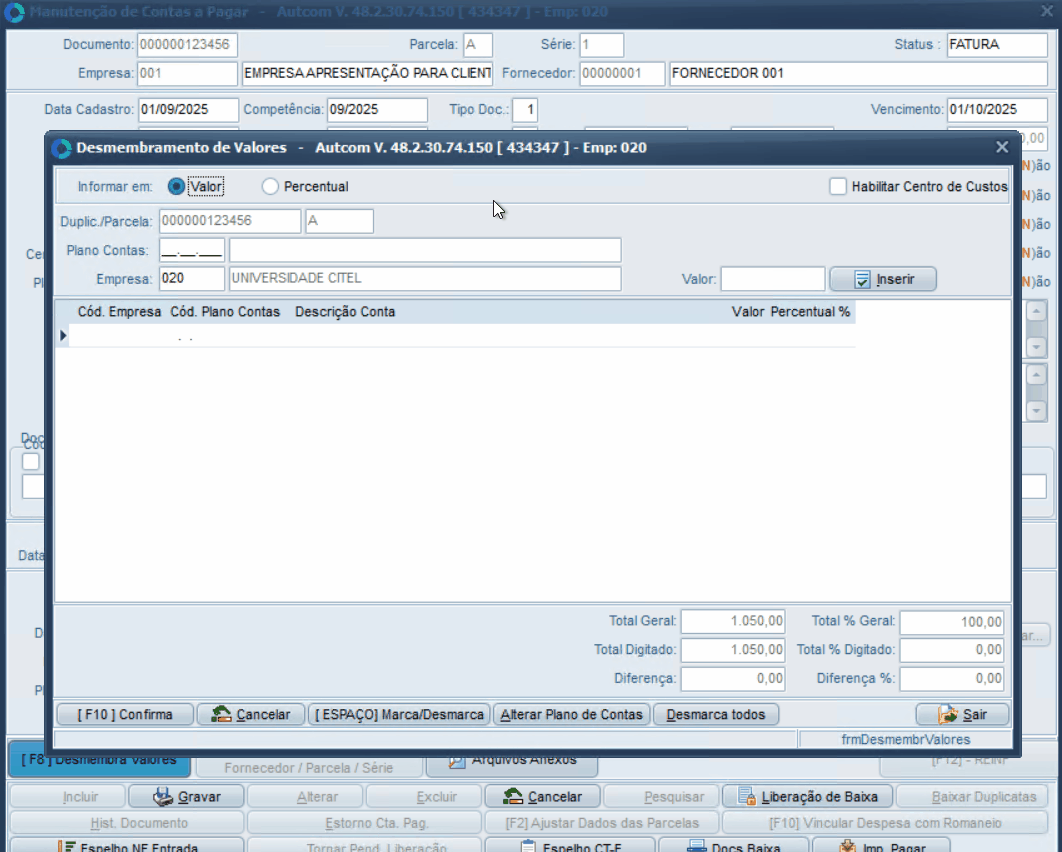
Repita o processo [1] até distribuir todo o valor da duplicata entre os planos de contas necessários.
Acompanhe, no rodapé da tela, os totais [2]:
- Total Geral: valor original da duplicata.
- Total Digitado: soma dos valores já desmembrados.
- Diferença: indica se ainda falta algum valor a ser distribuído.
Após conferir as informações, clique em [F10] CONFIRMA [3] para confirmar o desmembramento:
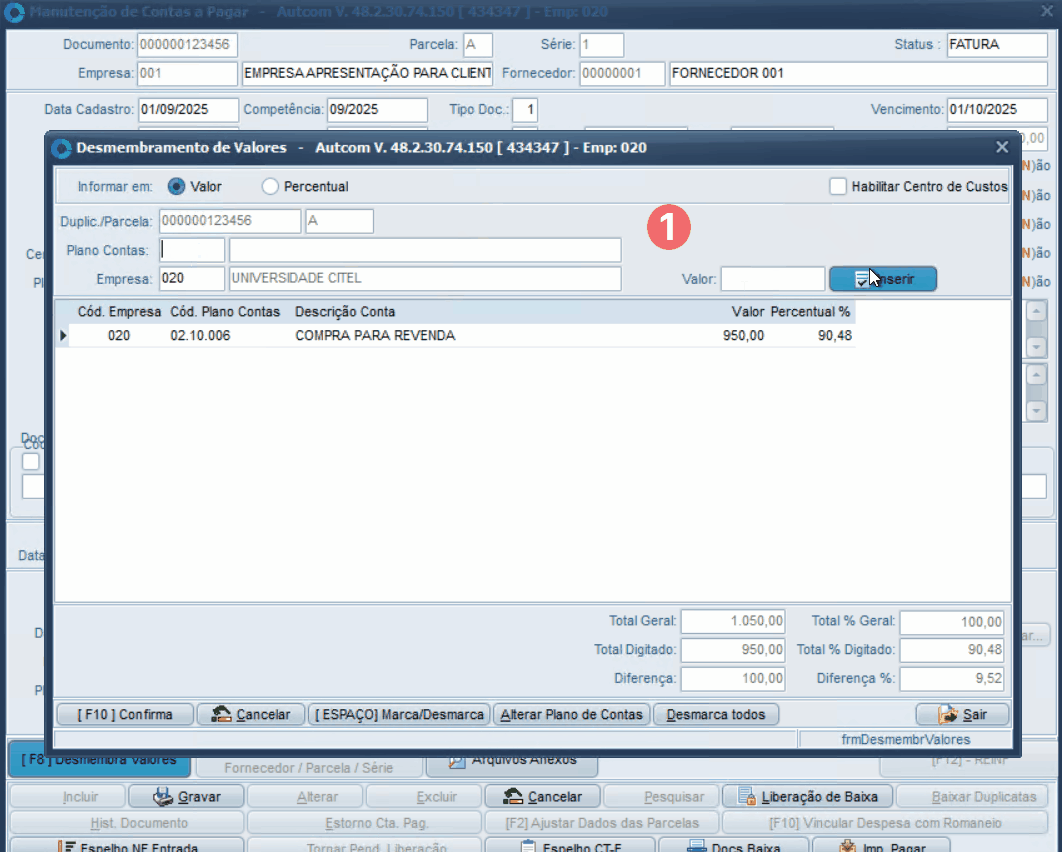
Por fim, clique em GRAVAR para salvar o desmembramento da duplicata e concluir o processo:
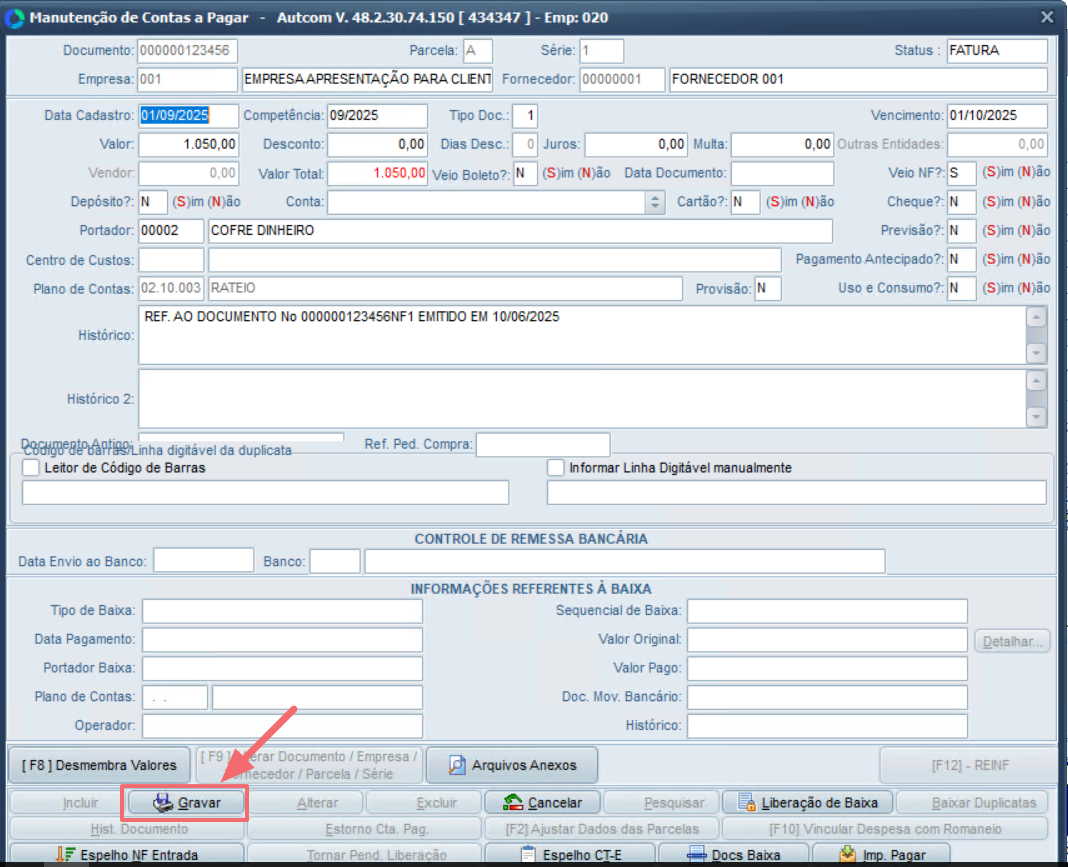
Anexo 1 – Utilizar o comando / para pesquisar e selecionar um registro
Para pesquisar o cadastro relacionado a um campo específico, acesse esse campo e pressione a tecla / [1] no teclado. Isso abrirá a tela de consulta, onde você pode usar os filtros disponíveis para encontrar o registro desejado. Você pode aplicar quantos filtros forem necessários.
Depois de digitar o(s) termo(s) de busca, pressione Enter [2]. Selecione o registro desejado [3] e confirme a seleção clicando em CONFIRMAR [4]. O campo será preenchido automaticamente com o registro selecionado [5]. Veja um exemplo de utilização no Guia Visual abaixo: